Keď vytvorené kresby obsahujú reálne objekty, ktoré sú väčšie ako vytlačená strana, napríklad nábytok v kancelárii, musíte kresliť na mierku. Tento článok vysvetľuje, ako môžete zmeniť mierku v kresbe Microsoft Visia.
-
Zobrazí stranu, pre ktorú chcete zmeniť mierku kresby.
Pre každú stranu kresby môžete nastaviť inú mierku kresby.
-
Najprv vyhľadajte kartu strany, ktorú chcete zmeniť. Karta strany sa nachádza v ľavom dolnom rohu oblasti kreslenia. V nasledujúcom príklade je karta strany znázornená stranou 1, ale karta strany môže mať iný názov ako VBackground-1 pre stránku pozadia.
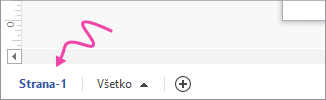
-
Kliknite pravým tlačidlom myši na kartu strany, kliknite na položku Nastavenie strany a potom kliknite na kartu Mierka kreslenia .
-
Vyberte preddefinované mierky a potom kliknite na preddefinované architektonické, metrické alebo inžinierske mierky; alebo vyberte položku Vlastná mierka a zadajte vlastné hodnoty mierky.
-
Ak chcete zmeniť merné jednotky (napríklad stopy alebo metre), kliknite na kartu Vlastnosti stránky a v zozname Merné jednotky kliknite na požadované jednotky.
-
Kliknutím na položku Použiť uložte zmeny a aktualizujte stránku kresby.
Ak chcete, aby strany pozadia mali rovnakú mierku kresby, kliknite na stranu pozadia (napríklad VBackground-1) a vykonajte rovnaké kroky.
Čo je mierka kresby vo Visiu?
Mierka kresby určuje, aká vzdialenosť na strane zodpovedá skutočnej vzdialenosti. Napríklad 1 palec na rozložení kancelárie môže predstavovať 1 stopu v skutočnej kancelárii. V metrických kresbách môžu 2 centimetre predstavovať 1 meter. Mierku kresby môžete zmeniť v ľubovoľnej kresbe Visia.
Niektoré šablóny, napríklad šablóna rozloženia balíka Office, sa otvárajú s preddefinovaným rozsahom kresby. Tieto kresby sa nazývajú zmenšené kresby.
Niektoré šablóny, ako je napríklad šablóna základného vývojového diagramu, sa otvoria mierkou kresby 1:1, čo znamená, že 1 palec alebo centimeter na vytlačenej strane predstavuje 1 palec alebo centimeter v reálnom svete. Tieto kresby sa niekedy nazývajú kresby bez mierky . môžete ich použiť na vytváranie abstraktných kresieb, ktoré nepredstavujú skutočné objekty v reálnom svete.
Mierky kreslenia sa niekedy vyjadrujú ako pomer bez merných jednotiek. Metrika rozloženia kancelárie môže byť napríklad vyjadrená ako 1:50, čo je rovnaké ako 2 cm = 1 m, ak meriate vzdialenosti v centimetroch a metroch.
Čím je pomer menší, tým väčšia je oblasť, ktorú môžete reprezentovať:
-
S mierkou, napríklad 1:100 (metrické jednotky) alebo 1/8" = 1' (americké jednotky), môžete nakresliť celé poschodie na jednej strane.
-
S mierkou, napríklad 1:10 (metrické jednotky) alebo 1" = 1' (americké jednotky), sa môžete sústrediť na jednu kóje.
Keď vyberiete mierku kresby, Microsoft Office Visio automaticky nastaví merné jednotky a jednotky strany.
Merné jednotky predstavujú veľkosti alebo vzdialenosti v reálnom svete. V rozložení kancelárie s mierkou kresby 2 cm = 1 m (1:50) sú meracie jednotky. V mierke kresby 1/4" = 1' sú stopy mernou jednotkou.
Jednotky strany predstavujú veľkosti alebo vzdialenosti na vytlačenej strane. V rozložení kancelárie s mierkou kresby 2 cm = 1 m (1:50) sú centimetre jednotkou strany. V mierke kresby 1/4" = 1' sú palce jednotkou strany.
Tvary sú navrhnuté tak, aby fungovali so šablónou, s ktorej sú súčasťou. Tvary plánu budovy napríklad najlepšie fungujú s zmenšenými kresbami, zatiaľ čo tvary vývojového diagramu fungujú najlepšie s kresbami bez mierky (1:1).
Keď presuniete tvar na stránku kresby, veľkosť tvaru sa zmení tak, aby zodpovedala mierke kresby. Ak je mierka tvaru oveľa väčšia alebo menšia ako mierka strany kresby, veľkosť tvaru sa nezmenia. Zvážte použitie iného tvaru navrhnutého na prácu s zmenšenou kresbou.










